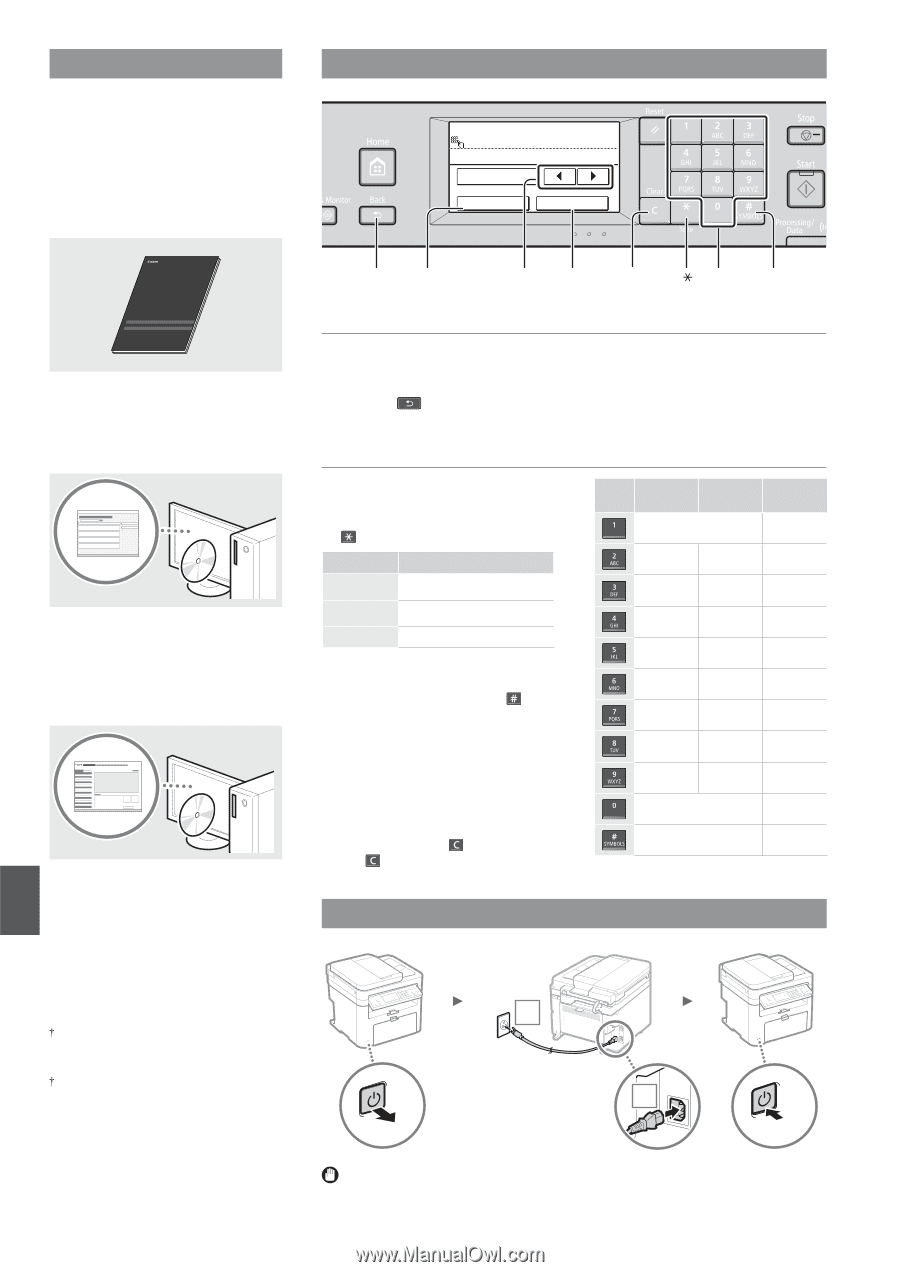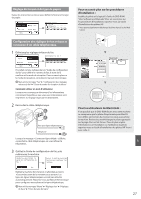Canon imageCLASS MF227dw Getting Started Guide - Page 22
Navigation dans le menu et méthode de saisie du texte, A propos des manuels fournis, Branchement du
 |
View all Canon imageCLASS MF227dw manuals
Add to My Manuals
Save this manual to your list of manuals |
Page 22 highlights
A propos des manuels fournis Mise en route (ce manuel) : Commencez par lire ce manuel. Il explique comment installer et configurer la machine, et indique les précautions à suivre. Veillez à bien lire ce manuel avant d'utiliser la machine. Veillez à lire ce manuel avant d'utiliser la machine. Navigation dans le menu et méthode de saisie du texte Mémoriser nom unité A Canon-1 Symbole A/a/12 Appliquer Guide d'installation des pilotes MF (User Software and Manuals DVD-ROM) : Vous devez ensuite lire ce manuel. Il explique comment installer le logiciel. Manuel électronique (User Software and Manuals DVD-ROM) : Lisez le chapitre de votre choix. Le manuel électronique est divisé en rubriques afin de faciliter la recherche d'informations. Fr Affichage du manuel électronique depuis le DVD-ROM 1 Insérez le DVD-ROM "User Software and Manuals" dans le lecteur de votre ordinateur. 2 Cliquez sur [Manuels]. 3 Cliquez sur [Manuel électronique]. En fonction de votre système d'exploitation, un message d'avertissement de sécurité apparaît parfois. Si le DVD-ROM "User Software and Manuals" a déjà été inséré dans l'ordinateur et que [Manuels] ne s'affiche pas, retirez le DVDROM et insérez-le à nouveau. 22 Back (Préc.) ◀▶ Clear Touches # (Effacement) numériques Navigation dans le menu Sélection d'un élément Tapez sur un élément pour le sélectionner. Appuyez sur pour revenir à l'écran précédent. Validation des réglages Tapez sur l'élément. Cependant, lorsque s'affiche, tapez sur . Méthode de saisie du texte Modification du mode de saisie Tapez sur pour modifier le mode de saisie. Vous pouvez également appuyer sur pour modifier le mode de saisie. Mode de saisie Texte disponible Lettres alphabétiques en majuscule et symboles Lettres alphabétiques en minuscule et symboles Chiffres Saisie de texte, de symboles et de chiffres Utilisez le clavier numérique ou . Déplacement du curseur (ajout d'un espace) Tapez sur ou pour déplacer le curseur. Pour saisir un espace, déplacez le curseur jusqu'à la fin du texte, et tapez sur . Suppression de caractères Supprimez à l'aide de . Maintenez la touche enfoncée pour effacer tous les caractères. Mode de Mode de Mode de saisie : saisie : saisie : @ . - _ / 1 AÀÂBCÇ aàâbcç 2 DEËÉÈÊF deëéèêf 3 GHIÏÎ ghiïî 4 JKL jkl 5 MNOÔ mnoô 6 PQRS pqrs 7 TUÜÙÛV tuüùûv 8 WXYZ wxyz 9 (Non disponible) 0 (espace (Non disponible) Branchement du cordon d'alimentation et mise sous tension 2 MARCHE 1 ARRÊT Ne connectez pas le câble USB pour l'instant. Connectez-le au moment de l'installation du logiciel.